블루레이를 디지털로 변환하는 3가지 방법
디지털 엔터테인먼트의 발전으로 인해 물리적 미디어로부터의 변환에 대한 저항이 거의 불가능한 상황에 이르렀습니다. 블루레이는 HD 비디오의 높은 표준이었습니다. 하지만 더 쉬운 사용성과 접근성을 제공하는 디지털 포맷으로 점차 대체되고 있는 추세입니다.
블루레이는 UHD 4K를 포함하여 홈 시어터를 위한 최고의 화질의 오디오와 비디오를 제공합니다. 이 가이드에서는 다양한 기술 전문 지식과 선호도에 맞는 간편한 블루레이에서 디지털로 변환하는 세 가지 방법을 통해 DVD를 디지털로 편리하게 전송하는 방법에 대해 알아보세요.
1부. 블루레이를 디지털로 변환하는 방법
여기에 설명된 세 가지 방법 중 하나를 사용하여 블루레이를 디지털로 변환할 수 있습니다.
방법 1: 를 사용하여 블루레이를 디지털로 변환하기
HitPaw Video Converter\는 블루레이를 디지털 미디어로 쉽게 변환할 수 있는 유연하고 사용하기 쉬운 유틸리티로 나타납니다.
유용한 기능이 가득한 이 프로그램은 기술에 정통한 사용자와 경험이 없는 사용자 모두에게 실용적인 해답을 제공합니다.
특징- 표준을 희생하지 않고 빠른 변환
- 다양한 입력 및 출력 형식 지원
- 간편한 탐색을 위한 사용하기 쉬운 UI
- 개인화를 위한 추가 편집 도구
1 단계 : 공식 웹 사이트에서 HitPaw Video Converter를 다운로드하여 설치하십시오.
2단계:변환 기능의 기본 인터페이스에서 파일 추가 > DVD 추가로 이동하여 DVD 또는 폴더를 로드하거나 DVD 파일을 바로 드래그하여 변환 프로세스를 시작할 수 있습니다.

DVD 파일에 대한 프로그램의 분석을 기다립니다.

3단계:이 소프트웨어에서 비디오 썸네일을 두 번 클릭하면 DVD 또는 IFO/ISO 파일을 로드한 후 챕터를 재생하고 미리 볼 수 있습니다.

4단계: 각 파일의 오른쪽 아래 모서리에 있는 역삼각형 아이콘을 클릭하여 내보내기 형식을 선택합니다. 왼쪽 하단의 "모두 다음으로 변환"을 클릭하여 가져온 모든 파일에 대한 표준 출력 형식을 선택할 수도 있습니다.

5단계: HitPaw 동영상 변환기는 변환 속도를 극대화하고 무손실 품질을 유지하기 위해 GPU 가속 및 무손실 변환을 제공합니다. 인터페이스에서 이를 켜고 끌 수 있습니다.

6단계:DVD 파일을 변환하려면 '변환' 또는 '모두 변환'을 클릭합니다.

7단계:이 변환 프로세스가 완료되면 변환된 파일이 변환된 탭 아래에 열립니다. 그런 다음 변환된 파일을 편집기에 직접 추가하거나 최종 결과가 포함된 폴더를 열 수 있습니다.
장점
- 방해받지 않는 사용자 친화적인 인터페이스.
- 빠른 변환 속도.
- 광범위한 형식 호환성.
단점
- 사용하기 전에 컴퓨터에 다운로드해야 합니다.
방법 2: VLC로 블루레이를 디지털로 변환하기
높은 평가를 받고 있는 오픈 소스 미디어 플레이어 VLC는 블루레이를 디지털 형식으로 변환하는 유연한 도구이기도 합니다.
VLC를 사용하여 Blu-ray를 디지털로 변환하는 단계는 다음과 같습니다.
1.공식 웹사이트에서 최신 버전의 VLC 미디어 플레이어를 다운로드하여 설치합니다.
2.키가 있는 데이터베이스 파일을 포함합니다.
호환되는 Java JRE(JDK는 필요하지 않음)를 가져와 VLC 디렉토리의 'java' 폴더에 수동으로 압축을 풉니다.
그런 다음 libaacs 라이브러리를 다운로드하여 VLC 디렉터리의 루트 폴더(하위 폴더가 아님)로 이동합니다. 'aacs_info.exe' 파일은 필요하지 않다는 점에 유의해야 합니다.
블루레이 재생을 위해 키 데이터베이스 파일을 수동으로 다운로드하고 key-cfg 파일의 압축을 풉니다. 'FindVUK - Synchronize.bat'는 키 데이터베이스 파일을 쉽게 동기화할 수 있는 파일입니다. 파일을 압축을 푼 후 key-cfg 파일을 실행합니다.
이 파일을 운영 체제에 따라 해당 폴더에 넣습니다.3.동적 AACS 라이브러리를 포함합니다.
AACS 동적 라이브러리를 Windows 32비트용으로 다운로드한 후 VLC 디렉터리의 루트 폴더에 저장합니다.
Windows 64비트용 AACS 동적 라이브러리를 다운로드한 후 VLC 디렉터리의 루트 폴더에 저장합니다.
Mac OS X AACS 동적 라이브러리를 다운로드하여 /usr/local/lib/ 디렉터리에 저장하고 필요한 경우 생성합니다.
Linux 사용자는 배포판의 패키지 관리자를 사용하여 libaacs 패키지를 설치해야 합니다.4.추출하려는 블루레이 디스크를 드라이브에 넣습니다.
5.VLC 미디어 플레이어를 실행한 후 상단 메뉴 표시줄에서 "미디어"로 이동합니다. 드롭다운 옵션에서 "변환/저장"을 선택합니다.
6."미디어 열기" 상자에서 "디스크" 탭을 클릭합니다. "Blu-ray" 옵션을 선택하여 적절한 디스크 장치가 선택되었는지 확인합니다. 그 후 "변환/저장"을 클릭합니다.

7."변환" 창에서 디지털 형식(예: MP4 또는 MKV)을 선택한 다음 리핑된 Blu-ray 파일의 대상 파일 이름과 위치를 입력합니다. 그런 다음 "시작"을 선택해서 블루레이를 디지털 형식으로 추출하기 시작합니다.

장점
- 오픈 소스 및 비용 무료
- 다양한 지원 형식
- VLC는 몇 가지 간단한 사용자 지정 옵션을 제공합니다.
단점
- 초보자에게는 어려움
- 전문 도구보다 전환율이 느립니다.
방법 3: MakeMKV로 블루레이를 디지털로 변환하기
MakeMKV는 블루레이를 디지털 포맷으로 빠르게 변환하는 전문 유틸리티입니다.
다음은 MakeMKV로 블루레이를 디지털로 변환하는 단계입니다:
1.Windows, Mac 또는 Linux 컴퓨터에 MakeMKV를 다운로드하여 설치합니다.
2.디지털 포맷으로 변환하려는 Blu-ray를 MakeMKV에 삽입하고 엽니다.
3.블루레이 디스크 열기 버튼을 클릭하여 MakeMKV가 블루레이를 감지하면 블루레이에 대한 액세스 권한을 부여합니다.

4.타이틀, 오디오, 비디오 트랙 및 자막을 표시하는 트리 구조에서 변환할 타이틀 또는 트랙을 선택합니다.
5.디지털 사본을 저장할 위치를 지정하려면 출력 폴더 설정 옵션을 클릭합니다.
6.블루레이에서 MKV 디지털 파일로 변환 프로세스를 시작하려면 MKV 만들기 버튼을 클릭합니다.

장점
- 사용자 친화적인 인터페이스.
- 블루레이의 효과적인 암호 해독
- 블루레이 및 DVD의 암호 해독이 지원됩니다.
단점
- 매우 적은 출력 형식으로 제한됩니다.
- 초기 단계에서는 무료이며 다음 기간에는 유료입니다.
- 압축되지 않은 MKV 파일 만 내 보냅니다.
2 부 : 디지털 변환 형식에 가장 적합한 Blu-Ray는 무엇입니까?
블루 레이를 디지털로 변환하기위한 최적의 형식은 개인적인 필요에 따라 지정됩니다.
비교적 흔하지 않은 코덱인 XESH 및 ADXGP와 달리 가장 널리 사용되는 최신 프랙셔널 디지털 인코딩 유형인 MKV 및 MP4는 장치 호환성과 품질 간에 좋은 균형을 제공합니다.
블루레이를 디지털로 변환할 때 자주 묻는 질문
Q1. 디즈니 블루레이를 디지털 콘텐츠로 변환할 수 있나요?
A1. 물론 디즈니 블루레이를 디지털로 변환하는 것도 빠르게 실행할 수 있으며 변환 과정을 견딜 수 있습니다. 이용 약관 및 저작권법을 준수하고 있는지 확인하세요.
Q2. 블루레이를 디지털로 변환할 수 있나요?
A2. 가능합니다. 이 가이드의 방법은 블루레이를 디지털 복사본 형식으로 변환하는 실용적인 기술을 제시합니다.
결론
전 세계가 디지털 지배를 향해 나아감에 따라 블루레이를 디지털 포맷으로 변환하는 것은 유연성과 접근성을 위한 새로운 모토가 되었습니다.
이러한 모든 기술에는 고유 한 이점이 있으며 사용자 간의 다양한 취향에 호소합니다. 마지막으로 강력한 기능, 탐색 용이성 및 변환 효율성으로 인해 블루레이에서 디지털 복사본 변환기로도 알려진HitPaw Video Converter를 사용해 보세요.
다가오는 새로운 순수 디지털 미래를 맞이하여 실물 CD에서 디지털 콘텐츠의 편안함으로 유동적인 변화를 전달하세요.

















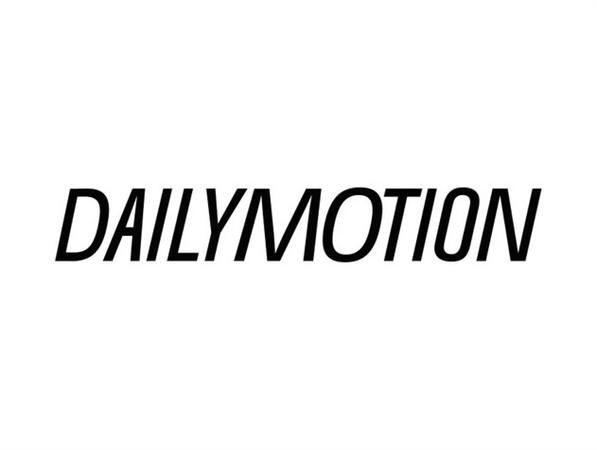



홈 > DVD Tips > 블루레이를 디지털로 변환하는 3가지 방법
제품 등급을 선택하기:
김희준
편집장
저는 프리랜서로 일한 지 5년이 넘었습니다. 그것은 항상 제가 새로운 것과 최신 지식을 발견할 때 나에게 깊은 인상을 줍니다. 제 인생은 무한하다고 생각하지만 저는 한계가 없습니다.
더 알아보기리뷰 남기기
HitPaw에 대한 리뷰 작성